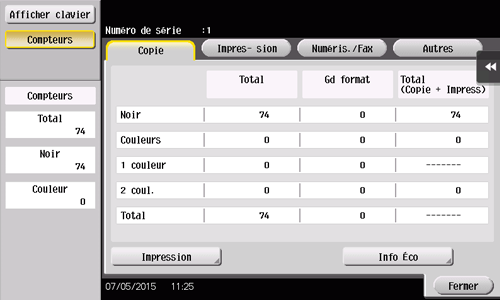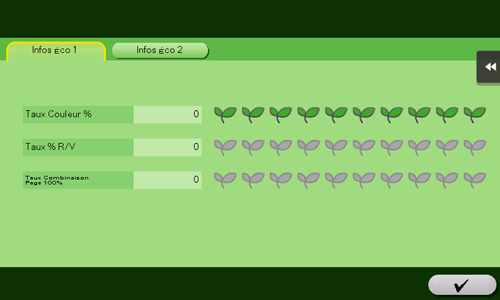Consulter les conditions d'exploitation et les réglages de cette machine
Réglages que quiconque peut modifier
Pour contrôler l'adresse IP ou la version de fonction de cette machine ([Infos Périphérique])
Procédure d'affichage :
- [Utilitaires]
- [Infos Périphérique]
Tapez sur ce bouton pour afficher la version fonction, l'adresse IP (IPv4/IPv6), le numéro de série, le numéro de téléphone contact, le numéro de fax contact ou les informations de version de la machine.
En tapant sur [Affichage de la liste des fonctions d'autorisation], vous affichez la liste des fonctions activées sur la machine qui demandent l'authentification par une institution externe. Pour des détails sur l'activation de fonctions nécessitant l'authentification par une institution externe, voir Ici.
Si [Configuration affichage du code QR] est réglé sur [Oui], le code QR peut être affiché. Pour des détails sur [Configuration d'affichage du code QR], voir Ici.
Pour contrôler les informations de compteur ou les informations éco (niveau d'économie) de cette machine ([Compteurs])
Vérifier le compteur et les informations Éco
Le compteur indique le nombre total de pages imprimées sur cette machine par fonction ou par couleur. Vérifiez les informations compteur sur le Panneau de contrôle de la machine. Au besoin, les informations compteur peuvent être imprimées sous forme de liste.
Les informations Éco indiquent le résultat du pourcentage de travaux d'impression couleur dans l'ensemble des travaux d'impression, le pourcentage d'économie de papier en utilisant l'impression recto-verso ou la fonction de combinaison des pages et le temps cumulé d'opérations ou d'économie d'énergie résultant des méthodes d'utilisation. Ces informations vous aideront à comprendre le statut d'exploitation de cette machine.
Tapez sur [Compteur].
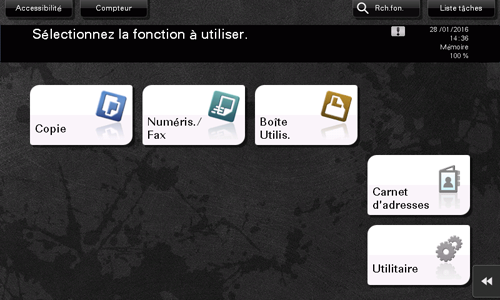
Vérifiez le nombre total de pages imprimées depuis la date de début du comptage.
Pour imprimer la liste des compteurs, tapez sur [Impression], sélectionnez le papier, et appuyez ensuite sur la touche Départ.
Taper sur [Infos Éco] vous permet de vérifier le pourcentage de travaux d'impression couleur dans l'ensemble des travaux d'impression et le pourcentage d'économie de papier en utilisant l'impression recto-verso ou la fonction de combinaison des pages, ainsi que le temps cumulé d'opérations ou d'économie d'énergie résultant des méthodes d'utilisation.
Les informations compteur de cette machine peuvent être envoyées à une adresse E-mail spécifiée. Spécifiez une périodicité de notification, par exemple, hebdomadaire ou mensuelle, en fonction de l'environnement de votre système. La manière de configurer le réglage est expliquée en prenant Web Connection comme exemple. Pour des détails, voir Ici.
Une touche de raccourci de l'écran d'affichage des informations Éco peut être insérée dans le menu principal. Pour des détails, voir Ici.
Pour contrôler les tâches actives sur cette machine ou l'historique des tâches ([Liste Tâches])
Vérifier la Tâche en cours ou Historique des tâches
Afficher l'écran Tâches
On désigne par Tâche une opération individuelle comme l'impression, l'émission, la réception ou l'enregistrement.
Tapez sur [Liste tâches] sur le menu principal ou sur l'écran principal de chaque mode pour voir la tâche en cours ou l'historique des tâches, ou pour imprimer un rapport de résultat d'émission ou de réception.
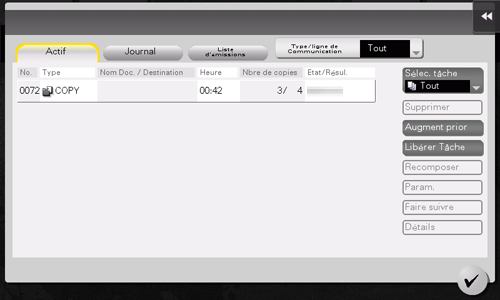
L'icône et l'état d'exécution d'une tâche active sont affichés dans l'en-tête du menu principal ou de l'écran principal de chaque mode. Pour des détails sur les types d'icônes, voir Ici.
Vérifier les Tâches en cours
Tapez sur [En cours...] pour afficher les tâches actuelles ou en attente sur la machine. Selon les besoins, vous pouvez modifier l'ordre des tâches d'impression ou supprimer une tâche en attente.
Élément | Description |
|---|---|
[Type/ligne de Communication] | Permet de filtrer les tâches à afficher dans la liste en fonction des conditions suivantes.
|
[Sélec. tâche] | Permet de filtrer les tâches à afficher dans la liste en fonction du type de tâche, par exemple une tâche d'impression ou une tâche d'envoi. |
[Supprimer] | Tapez sur ce bouton pour supprimer une tâche sélectionnée sur la liste. |
[Augment prior] (Tâche Impression) | Tapez sur ce bouton pour changer la priorité d'impression lorsque des travaux d'impression sont mis en file d'attente. Sélectionnez le travail à imprimer en premier dans la liste des tâches en attente, puis tapez sur [Exécuter].
|
[Libérer Tâche] (Tâche Impression) | Tapez sur ce bouton pour configurer la fonction d'épreuve et afficher une liste des travaux d'impression exécutés à l'aide du pilote d'imprimante. Pour imprimer, sélectionnez le travail d'impression et tapez sur [Exécuter]. Si nécessaire, vous pouvez changer les réglages d'impression ou supprimer un tâche.
|
[Recomposer] | Tapez sur ce bouton pour envoyer manuellement un fax en attente de réémission sélectionné sur la liste. Un fax en attente de réémission est automatiquement réémis par la fonction de recomposition auto à l'issue d'un délai spécifié ; vous pouvez cependant lancer manuellement l'émission sans attendre que le délai soit écoulé. |
[Paramètres] | Tapez sur ce bouton pour vérifier les réglages d'une tâche sélectionnée sur la liste. |
[Faire suivre] | Tapez sur ce bouton pour acheminer un fax reçu par la fonction de réception en mémoire proxy vers une autre destination. Sélectionnez une destination dans le carnet d'adresses ou saisissez-la directement, puis tapez sur [Départ].
|
[Détails] | Tapez sur ce bouton pour vérifier les informations détaillées d'une tâche sélectionnée dans la liste. |
[Affichage d'avertissement] | Ouvre l'écran d'avertissement affichant l'erreur affectant la tâche que vous avez sélectionnée. |
Vérifier l'Historique des tâches
Tapez sur [Journal] pour afficher une liste des tâches traitées sur cette machine jusqu'au moment présent. Vous pouvez vérifier une tâche qui n'a pu être menée à terme en raison d'une erreur.
Élément | Description |
|---|---|
[Type/ligne de Communication] | Permet de filtrer les tâches à afficher dans la liste en fonction des conditions suivantes.
|
[Sélec. tâche] | Permet de filtrer les tâches à afficher dans la liste en fonction du type de tâche, par exemple une tâche d'impression ou une tâche d'envoi. Les tâches peuvent encore être filtrées en association avec [Filtrer]. |
[Filtrer] | Permet de filtrer les tâches à afficher dans la liste en fonction des conditions sélectionnées.
|
[Détails] | Tapez sur ce bouton pour vérifier les informations détaillées d'une tâche sélectionnée dans la liste. |
Si l'authentification utilisateur est installé sur cette machine, changez la méthode d' authentification et effacez toutes les données de gestion ; l'historique des tâches est supprimé.
Imprimer un rapport de communication
Tapez sur [Liste d'émissions] pour imprimer un rapport fax qui comporte les résultats des tâches de communication Numérisation, Envoi fax, Réception fax, et des communications fax (Émi/Réc). S'il s'agit d'un rapport fax, vous pouvez spécifier le nombre de destinations.
Pour imprimer un rapport fax, sélectionnez une cible dans [Type de rapport], tapez sur [Confirmer sélection], puis appuyez sur la touche Départ.
Réglages que seuls les administrateurs peuvent modifier
Pour imprimer une liste des réglages utilisateur ou des réglages administrateur de cette machine ([Gestion Liste])
Procédure d'affichage :
- [Utilitaires]
- [Réglages Administrateur]
- [Réglage Système]
- [Liste/Compteur]
- [Gestion Liste]
- [Liste/Compteur]
- [Réglage Système]
- [Réglages Administrateur]
Permet d'imprimer une liste des réglages des tâches de cette machine.
Paramètres | Description |
|---|---|
[Liste Param. Tâche] | Impression de la liste des paramètres pour [Réglage utilisateur] et [Réglages administrateur] entre autres. Changez les réglages d'impression selon vos besoins et tapez [Démarrer] pour lancer l'impression. |
Pour compter les exemplaires par type ou format de papier ([Compteur Format/Type Papier])
Procédure d'affichage :
- [Utilitaires]
- [Réglages Administrateur]
- [Réglage Système]
- [Liste/Compteur]
- [Compteur Format et Type Papier]
- [Liste/Compteur]
- [Réglage Système]
- [Réglages Administrateur]
Permet d'enregistrer une combinaison de format et type de papier pour gérer le décompte des feuilles utilisées.
Tapez sur le numéro à enregistrer, puis tapez sur [Format papier] pour sélectionner le format du papier à compter. Pour combiner plusieurs types de papier, tapez sur [Type Papier] afin de sélectionner les types à combiner. Si vous ne spécifiez pas les types de papier, sélectionnez [Aucune sélection].
Tapez sur [RàZ compteur] pour initialiser le compteur sélectionné.
Si vous modifiez une combinaison de format et type de papier, le compteur est réinitialisé.
Pour contrôler l'adresse MAC de cette machine ou spécifier la vitesse du réseau connecté ([Paramètre Périphérique])
Procédure d'affichage :
- [Utilitaires]
- [Réglages Administrateur]
- [Paramètres réseau]
- [Paramètres Détaillés]
- [Paramètre Périphérique]
- [Paramètres Détaillés]
- [Paramètres réseau]
- [Réglages Administrateur]
Vérifiez l'adresse MAC de cette machine, activez ou désactivez LLTD (Link Layer Topology Discovery) et spécifiez la vitesse du réseau.
Paramètres | Description |
|---|---|
[Adresse MAC] | Affiche l'adresse MAC de cet appareil. |
[Paramètre LLTD] | Indiquez si vous souhaitez utiliser LLTD (Link Layer Topology Discovery). Avec LLTD, vous pouvez afficher cette machine sur la carte du réseau de votre ordinateur Windows. [Activer] est spécifié par défaut. |
[Vitesse réseau] | Sélectionnez la vitesse du réseau en fonction de votre environnement. [Auto (10M/100Mbps)] est spécifié par défaut. |
Pour enregistrer une destination pour notifier qu'il est temps de remplacer les consommables sur cette machine ou envoyer des informations d'avertissement ([Param Notification Statut])
Procédure d'affichage :
- [Utilitaires]
- [Réglages Administrateur]
- [Paramètres réseau]
- [Paramètres Détaillés]
- [Param Notification Statut]
- [Paramètres Détaillés]
- [Paramètres réseau]
- [Réglages Administrateur]
Configurez le réglage de notification d'un avertissement (par exemple, remplacement du toner ou bourrage papier) se produisant sur cette machine à l'adresse e-mail enregistrée.
Paramètres | Description | |
|---|---|---|
[Enregistrer Adresse de Notification] | Enregistrez une adresse à laquelle signaler un avertissement qui s'est produit sur cette machine. | |
[Adresse IP 1] à [Adresse IP 5] | Sélectionnez cet élément lorsque vous spécifiez une destination de notification avec une adresse IP ou un nom d'hôte.
| |
[E‑mail 1] à [E‑mail 10] | Sélectionnez cet élément lorsque vous spécifiez une destination de notification avec une adresse e-mail.
| |
Pour enregistrer une destination pour notifier les informations de compteur de cette machine ou un planning de notification ([Compteur total Réglages de notification])
Procédure d'affichage :
- [Utilitaires]
- [Réglages Administrateur]
- [Paramètres réseau]
- [Paramètres Détaillés]
- [Compteur total Réglages de notification]
- [Paramètres Détaillés]
- [Paramètres réseau]
- [Réglages Administrateur]
Configurez le réglage d'envoi des informations du compteur gérées par cette machine à une adresse e-mail enregistrée.
Paramètres | Description |
|---|---|
[Réglage Calendrier] | Spécifiez le calendrier de notification : [Tous les jours], [Toutes les semaines] ou [Tous les mois]. Il est possible d'enregistrer jusqu'à deux calendriers. Vous pouvez utiliser différents calendriers pour différents besoins. |
[Réglage Adr. Notif.] | Enregistrez les adresses de notification. Sélectionnez également un calendrier de notification à appliquer.
|
[Nom de modèle] | Saisissez un nom de modèle à inclure dans le mail de notification (20 caractères max.). Attribuez un nom vous permettant d'identifier facilement le périphérique. |
[Env. maint.] | Envoyez les informations compteur à l'adresse e-mail enregistrée. |
Pour autoriser les utilisateurs à envoyer la fréquence de consommation ou les informations de configuration de cette machine ([Infos Résumé Activité Fax])
Procédure d'affichage :
- [Utilitaires]
- [Réglages Administrateur]
- [Réglage Système]
- [Liste/Compteur]
- [Infos Résumé Activité Fax]
- [Liste/Compteur]
- [Réglage Système]
- [Réglages Administrateur]
Permet de spécifier s'il faut autoriser l'envoi d'informations sur la fréquence d'utilisation de la machine et sur les réglages des fonctions à votre entreprise.
Les informations sur cette machine nous serviront à améliorer le service et les fonctions à l'avenir.
[Interdit] est spécifié par défaut.
Pour imprimer la liste des réglages associés au réseau ([Liste de config.réseau])
Procédure d'affichage :
- [Utilitaires]
- [Réglages Administrateur]
- [Paramètres réseau]
- [Liste de config.réseau]
- [Paramètres réseau]
- [Réglages Administrateur]
Imprimez la liste des réglages associés au réseau.
Changez les réglages d'impression selon vos besoins et tapez [Démarrer] pour lancer l'impression.